Configurar o mapa de classe MAC de QoS do cliente no WAP125 ou WAP581
Introduction
O recurso Qualidade de Serviço (QoS - Quality of Service) nos pontos de acesso WAP125 ou WAP581 contém suporte a Serviços Diferenciados (DiffServ - Differentiated Services) que permite classificar e gerenciar o tráfego de rede. A configuração do DiffServ começa com a configuração de um mapa de classes. Um mapa de classe identifica o tráfego que precisa ser policiado. Funciona como um componente de um Mapa de Políticas. Os mapas de classe contêm condições que o tráfego precisa corresponder para ser encaminhado ou descartado.
Pode haver muitos mapas de classe em um mapa de política em que um mapa de classe pode ser correspondido, ou todos os mapas de classe devem ser correspondidos para que a ação especificada no mapa de política ocorra. Um mapa de classe e um mapa de política devem ser criados para concluir a configuração de QoS de um ponto de acesso. Os mapas de classe são tipicamente utilizados para filtrar o tráfego com base no tipo de endereço IP ou endereço MAC. Isso resulta no desempenho ideal da rede, pois o tráfego indesejado é descartado.
Objetivo
O objetivo deste artigo é mostrar a você como configurar um Mapa de Classe MAC de QoS do Cliente no ponto de acesso WAP125 ou WAP581.
Dispositivos aplicáveis
- WAP125
- WAP581
Versão de software
- 1.0.0.5 - WAP125
- 1.0.0.4 - WAP581
Configurar o mapa de classe MAC
Etapa 1. Faça login no utilitário baseado na Web inserindo seu nome de usuário e senha nos campos fornecidos e clique em Login.

Note: O nome do usuário e a senha padrão são cisco/cisco.
Etapa 2. Escolha Controle de acesso > QoS do cliente.
Note: As imagens neste artigo são obtidas do WAP125. As opções de menu podem variar dependendo do modelo do dispositivo.

Etapa 3. Clique na guia Traffic Classes.

Etapa 4. Clique no botão + para adicionar uma classe de tráfego.

Note: Você pode adicionar até 50 mapas de classe.
Etapa 5. Digite um nome para o mapa de classes no campo Nome da classe de tráfego. O nome pode ser uma combinação de letras, números e caracteres especiais com até 31 caracteres, sem espaços.

Note: Neste exemplo, MACTraffic é inserido.
Etapa 6. Escolha MAC na lista suspensa Tipo de classe.

Note: Se quiser saber como configurar um Mapa de Classe IPv4, clique aqui. Para a configuração do mapa de classe IPv6, clique aqui.
Passo 7. Clique em Mais... botão.

Etapa 8. Escolha um protocolo para corresponder por palavra-chave ou insira um ID de protocolo. As opções são:
- Todo o tráfego - Esta opção permite todo o tráfego de qualquer protocolo. Se esta opção for escolhida, todos os outros campos estarão indisponíveis. Vá para o Passo 14.
- Selecione em List (Lista) - Essa opção permite escolher entre Apple Talk, ARP, IPv4, IPv6, IPX, NETBIOS ou PPPoE. Se esta opção for escolhida, vá para a Etapa 9.
- Personalizado - Esta opção permite inserir uma ID de protocolo. A ID do protocolo é um padrão atribuído pela Internet Assigned Numbers Authority (IANA). Se isso for escolhido, vá para a Etapa 10.

Note: Neste exemplo, Selecionar da lista é escolhido.
Etapa 9. (Opcional) Defina o protocolo que precisa ser combinado. As opções da lista suspensa são:
- Apple Talk - Esta opção filtra pacotes Apple Talk.
- ARP - Essa opção filtra os pacotes do Address Resolution Protocol (ARP).
- IPv4 - Essa opção filtra pacotes IPv4.
- IPv6 - Essa opção filtra pacotes IPv6.
- IPX - Esta opção filtra o protocolo IPX (Internetwork Packet Exchange).
- NETBIOS - Esta opção filtra os pacotes de serviço do Network Basic Input/Output System.
- PPPoE - Essa opção filtra pacotes de protocolo Point-to-Point Protocol over Ethernet.

Note: Neste exemplo, o IPv6 é escolhido.
Etapa 10. (Opcional) Insira o número do protocolo personalizado no campo Protocolo.

Note: Neste exemplo, 3 é inserido.
Etapa 11. Escolha uma classe de serviço na lista suspensa Classe de serviço. As opções são:
- Qualquer - Essa opção considera qualquer porta de origem como correspondente. Se esta opção for escolhida, vá para a Etapa 14.
- Definido pelo usuário - Essa opção permite que você insira uma classe específica de valor de serviço.

Note: Neste exemplo, Qualquer é escolhido.
Etapa 12. Escolha uma VLAN (Virtual Local Area Network, rede local virtual) na lista suspensa ID da VLAN. As opções são:
- Qualquer - Esta opção considera qualquer VLAN compatível. Se esta opção for escolhida, vá para a Etapa 14.
- Definido pelo usuário - Essa opção permite que você combine uma palavra-chave associada à porta de origem que é convertida em seu número de porta equivalente. Essas palavras-chave são ftp, ftpdata, http, smtp, snmp, telnet, tftp e www.

Note: Neste exemplo, Definido pelo usuário é escolhido.
Etapa 13. (Opcional) Insira a ID da VLAN no campo VLAN ID.

Note: Neste exemplo, 17 é inserido.
Etapa 14. Click OK.
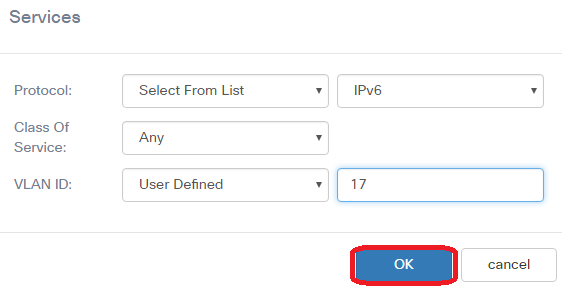
Etapa 15. Escolha o Endereço de origem. O endereço de origem de um pacote requer um endereço MAC de origem de um pacote para corresponder ao endereço MAC definido. As opções são:
- Qualquer - Essa opção permite que qualquer endereço IP de origem seja uma correspondência.
- Endereço único - Esta opção permite especificar o endereço MAC origem no campo Source Address.
- Address/Mask - (Endereço/Máscara) - Esta opção permite especificar um intervalo de IP como o endereço IP origem. Se essa opção for escolhida, insira o endereço IP e a máscara de sub-rede correspondente do endereço IP.

Note: Neste exemplo, Qualquer é escolhido.
Etapa 16. Na lista suspensa Endereço de destino, escolha o endereço de destino que um pacote precisa ser considerado uma correspondência. As opções são:
- Qualquer - Esta opção trata qualquer endereço MAC de destino como uma correspondência.
- Endereço único - Essa opção permite especificar um único endereço MAC de destino.
- Endereço/Máscara - Esta opção permite especificar um endereço IP e a máscara de sub-rede nos campos Endereço de destino e Máscara de destino.

Note: Neste exemplo, Endereço único é escolhido.
Etapa 17. (Opcional) Insira o endereço MAC no campo Endereço de destino.

Note: Neste exemplo, 1A:2B:3C:4D:5E:6F é inserido.
Etapa 18. Click Save.

Agora você configurou um MAC Class Map no ponto de acesso WAP125 ou WAP581.
 Feedback
Feedback